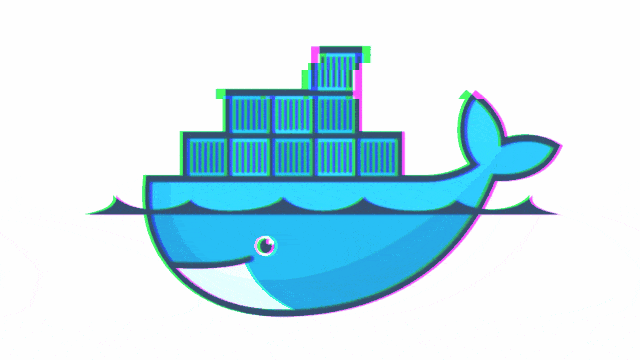Gokapi: Docker

Gokapi es un servidor ligero para compartir archivos, que caducan después de una cantidad fija de descargas o días.
Es similar al descontinuado Firefox Send, con la diferencia de que solo el administrador puede cargar archivos.
Esto nos permite compartir archivos muy fácilmente y eliminarlos después, ahorrando así espacio en disco y teniendo control sobre quién descarga el archivo desde el servidor.
Las principales características son las siguientes:
- Subir y compartir inmediatamente varios archivos usando tu propio VPS privado.
- Hacer que los archivos estén disponibles o no para su descarga con un solo clic.
- API disponible para interactuar con Gokapi.
- Protege tu panel de administración detrás de una ruta URL secreta e inicia sesión de forma segura con tu propio nombre de usuario y contraseña.
- Limitar el número de descargas de cada fichero o bien el número de días que el enlace estara disponible
- Proteger con contraseña las descargas
Instalación
Gokapi
Vamos a realizar unos pasos previos para preparar el entorno. En primer lugar creamos las carpetas donde alojar el proyecto:
mkdir -p $HOME/docker/gokapi/{config,datos} && \
cd $HOME/docker/gokapi
Ahora vamos a crear el fichero de configuración docker-compose.yml lanzando el siguiente comando:
cat << EOF > $HOME/docker/gokapi/docker-compose.yml
version: '3'
services:
gokapi:
image: f0rc3/gokapi:latest
container_name: Gokapi
ports:
- 53842:53842
volumes:
- '~/docker/gokapi/config:/app/config'
- '~/docker/gokapi/datos:/app/data'
environment:
- GOKAPI_USERNAME=Empalador
- GOKAPI_PASSWORD=nocturno
- GOKAPI_PORT=53842
- GOKAPI_EXTERNAL_URL=https://gokapi.lordpedal.duckdns.org
- GOKAPI_REDIRECT_URL=https://lordpedal.github.io
- GOKAPI_LOCALHOST=no
- GOKAPI_USE_SSL=no
restart: always
EOF
Vamos a repasar los principales parámetros a modificar para adaptarlos a nuestro sistema y configuración especifica:
| Parámetro | Función |
|---|---|
53842:53842 |
Puerto gestión web 53842 |
~/docker/gokapi/config:/app/config |
Ruta donde almacenamos la configuración |
~/docker/gokapi/datos:/app/data |
Ruta donde almacenamos los datos |
GOKAPI_USERNAME=Empalador |
Usuario que definimos de acceso Admin |
GOKAPI_PASSWORD=nocturno |
Contraseña de usuario que definimos de acceso Admin |
GOKAPI_PORT=53842 |
Puerto de escucha |
GOKAPI_EXTERNAL_URL=https://gokapi.lordpedal.duckdns.org |
La URL que se utilizará para generar enlaces de descarga |
GOKAPI_REDIRECT_URL=https://lordpedal.github.io |
De forma predeterminada, Gokapi redirige a otra URL en lugar de mostrar una página genérica si no se ha pasado ningún enlace de descarga |
GOKAPI_LOCALHOST=no |
Podriamos limitar el uso a la red interna |
GOKAPI_USE_SSL=no |
Generar certificados SSL |
restart: always |
Habilitamos que tras reiniciar la maquina anfitrion vuelva a cargar el servicio |
Una vez configurado, lo levantamos para ser creado y ejecutado:
docker-compose up -d
Gokapi + Traefik
Requisito obligatorio tener instalado Docker: Traefik Maroilles
Vamos a realizar unos pasos previos para preparar el entorno. En primer lugar creamos las carpetas donde alojar el proyecto:
mkdir -p $HOME/docker/gokapi/{config,datos} && \
cd $HOME/docker/gokapi
Ahora vamos a crear el fichero de configuración docker-compose.yml lanzando el siguiente comando:
cat << EOF > $HOME/docker/gokapi/docker-compose.yml
version: '3'
services:
gokapi:
image: f0rc3/gokapi:latest
container_name: Gokapi
ports:
- 53842:53842
volumes:
- '~/docker/gokapi/config:/app/config'
- '~/docker/gokapi/datos:/app/data'
environment:
- GOKAPI_USERNAME=Empalador
- GOKAPI_PASSWORD=nocturno
- GOKAPI_PORT=53842
- GOKAPI_EXTERNAL_URL=https://gokapi.lordpedal.duckdns.org
- GOKAPI_REDIRECT_URL=https://lordpedal.github.io
- GOKAPI_LOCALHOST=no
- GOKAPI_USE_SSL=no
networks:
- traefik
labels:
- traefik.backend=gokapi
- traefik.frontend.rule=Host:gokapi.lordpedal.duckdns.org
- traefik.docker.network=traefik
- traefik.port=53842
- traefik.enable=true
restart: always
networks:
traefik:
external: true
EOF
Vamos a repasar los principales parámetros a modificar para adaptarlos a nuestro sistema y configuración especifica:
| Parámetro | Función |
|---|---|
53842:53842 |
Puerto gestión web 53842 |
~/docker/gokapi/config:/app/config |
Ruta donde almacenamos la configuración |
~/docker/gokapi/datos:/app/data |
Ruta donde almacenamos los datos |
GOKAPI_USERNAME=Empalador |
Usuario que definimos de acceso Admin |
GOKAPI_PASSWORD=nocturno |
Contraseña de usuario que definimos de acceso Admin |
GOKAPI_PORT=53842 |
Puerto de escucha |
GOKAPI_EXTERNAL_URL=https://gokapi.lordpedal.duckdns.org |
La URL que se utilizará para generar enlaces de descarga |
GOKAPI_REDIRECT_URL=https://lordpedal.github.io |
De forma predeterminada, Gokapi redirige a otra URL en lugar de mostrar una página genérica si no se ha pasado ningún enlace de descarga |
GOKAPI_LOCALHOST=no |
Podriamos limitar el uso a la red interna |
GOKAPI_USE_SSL=no |
Generar certificados SSL, en nuestro caso los gestiona Traefik |
restart: always |
Habilitamos que tras reiniciar la maquina anfitrion vuelva a cargar el servicio |
traefik.frontend.rule=Host:gokapi.lordpedal.duckdns.org |
Sustituimos la variable lordpedal por nuestro ID de DuckDNS |
Una vez configurado, lo levantamos para ser creado y ejecutado:
docker-compose up -d
En mi caso, el servicio estaría disponible en la dirección web https://gokapi.lordpedal.duckdns.org/admin
Configuración
NOTA: Importante comentar que si no añadimos la variable /admin al enlace seremos redigiridos a la dirección que hubiesemos definido en la variable GOKAPI_REDIRECT_URL.
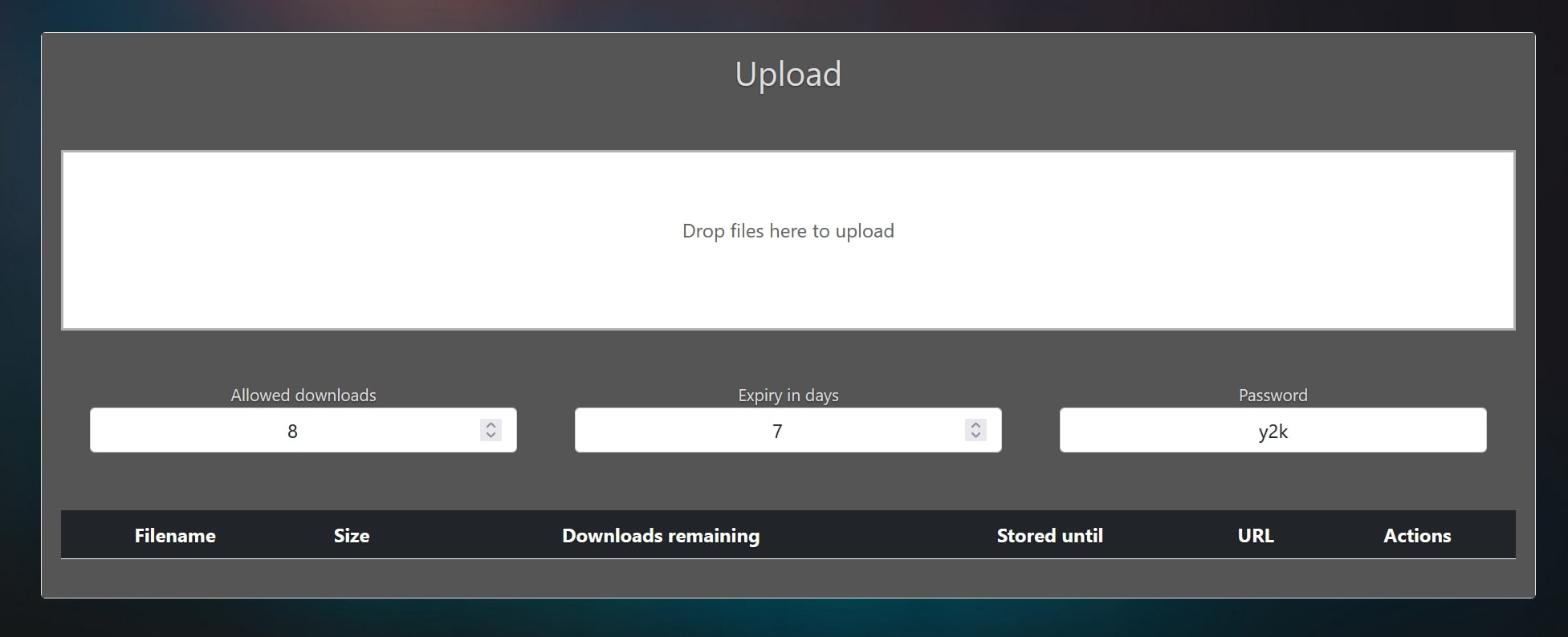
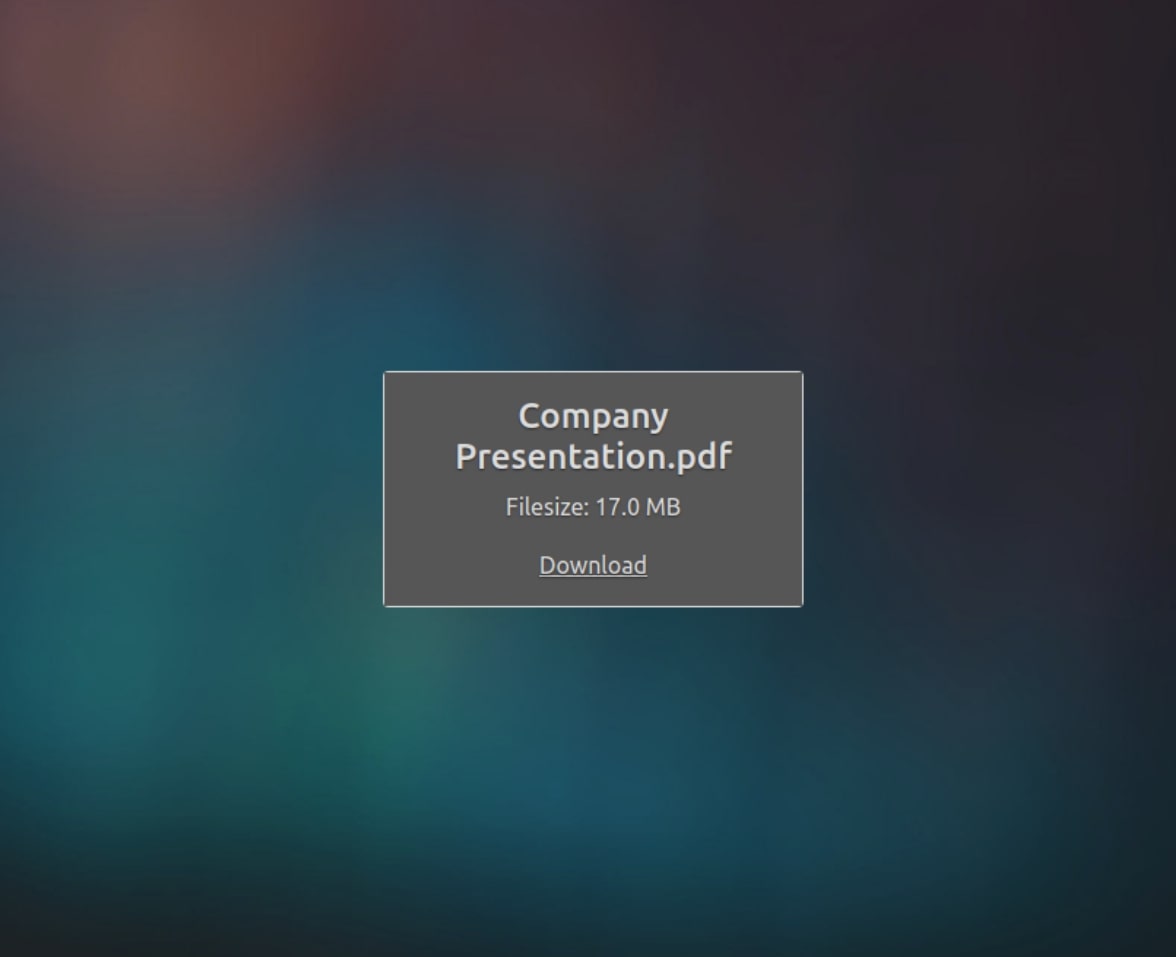
Y listo!